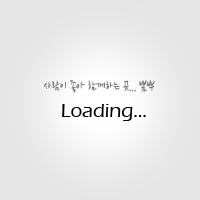포럼 > 안드로이드탭 ▼▲
All New Fire HD10 2019 공장초기화 없이 구글 계정 변경 또는 삭제하기 31
 [Fire hd10 2019 툴박스를 이용한 초기 설...] 시리즈
[Fire hd10 2019 툴박스를 이용한 초기 설...] 시리즈
- 13. Fire HD10 2019에서 유선랜 ...
- 12. Fire HD10 2019용 툴박스 7....
- 11. 태블릿 충전단자 잦은 고장을 최소...
- 10. All New Fire HD10 2019...
- 9. Fire HD10 2019 순정 or ...
- 8. All New Fire HD 2019 ...
- 7. Amazon Fire ToolBox V6...
- 6. Fire HD10 2019와 컴퓨터 간...
- 5. Fire HD10 2019 아마존 앱...
- 4. Fire hd10 2019에서 완벽 구...
- 3. Fire hd10 2019 툴박스를 이...
- 2. Fire hd10 2019 툴박스를 이...
- 1. Fire hd10 2019 툴박스를 이...
Fire HD10 2019 시리즈 글을 올린 후 많은 회원분께서 쪽지로 이미 로그인해서 사용하고 있는 구글계정을 바꾸고 싶은데 방법을 모르겠다고 문의 해주셨는데
그 방법을 알려드리고자 합니다.
참고로 이 방법은 안드로이드 파이기반 FireOS 7시리즈에서만 가능한 방법입니다. 달리 말하면 All New Fire HD10 2019만 가능합니다.
다른 버전은 검증 된 바 없습니다.
혹여 다른 버전에서 이 방법을 시도한다고해서 태블릿에 문제가 생기지는 않습니다. 시도 해보셔도 무방하나 구글 계정 변경 혹은 삭제가 안될 수도 있습니다.
설명은 한글화하여 사용하는 분과 영문버전으로 사용하는 분을 위해 두가지 버전으로 작성합니다.
1. 구글 플레이 스토어 재설치를 위한 필요 파일 받아두기
태블릿 인터넷 브라우저를 실행하여 아래 링크 된 4개의 파일을 미리 받아 둡니다.
1. Google Account Manager 7.1.2 다운로드
https://www.mediafire.com/file/5fts...
또는
http://apkmirror.com/apk/google-inc...
2. Google Services Framework 9-4832352 다운받기
https://www.mediafire.com/file/8vbi...
또는
http://apkmirror.com/apk/google-inc...
3.Google Play services 19.5.30 다운 받기
http://www.mediafire.com/file/1ndsq...
또는
http://apkmirror.com/apk/google-inc...
4.Google Play Store 17.2.20-all [0] [PR] 276779105 다운받기
https://www.mediafire.com/file/nqbk...
또는
http://apkmirror.com/apk/google-inc...
2. 기존 설치 된 구글플레이스토어 관련 파일 모두 삭제하기
1번 settings(설정)을 클릭 합니다.

2번 Apps & Notifications(앱 및 알림)을 클릭합니다.

3번 See All Apps(앱 모두 보기)를 클릭합니다.

아래 4번 그림처럼 기존에 설치 된 [구글플레이서비스/구글플레이스토어/구글계정관리자/구글서비스프레임워크] 4개의 파일을 각각 전부 삭제 해줘야 합니다.
먼저 구글플레이서비스를 클릭합니다.

5번 uninatall(제거)를 클릭합니다.

6번 Deactivate & Uninatall(비활성화 및 제거)를 클릭합니다.

구글플레이서비스가 제거 되었으면 동일한 방법으로 순차적으로 [구글플레이스토어/구글계정관리자/구글서비스프레임워크]를 각각 제거 해줍니다.
3. 태블릿 재부팅 및 구글플레이스토어 재설치
태블릿을 재부팅합니다. 재부팅이 완료되면 첫단계에서 받아 두었던 구글플레이스토어 관련 파일을 순서대로 각각 재설치 합니다.
4. 구글플레이스토어 실행하기
구글플레이스토어 설치가 완료되고 구글플레이스토어를 실행하면 아래 그림처럼 새로운 계정으로 로그인 할 수 있는 것을 알수 있습니다.
이상 구글 계정 변경하기를 마칩니다.







 나래99
나래99
 0
0
 0
0
|
플레이스토어 17.2 버전을 쓰시는 이유가 있으신가요?
19버전 쓰면 계정을 여러게 등록해 변경하면서 사용 가능합니다. 다만 한번 등록한 계정을 삭제하지 못해요.. 17버전은 계정을 한개만 등록할수 있더라고요.. |
 중밍
중밍
 0
0
 0
0
|
아 플레이스토앱 알람이 아니라, 각종 어플이 파이어 탭에서만 안오더라구요ㅠㅠ 네이버 카페 알람이라던가 매신저앱 알람이라던가...각종 알람설정은 다 잡아놨는데 안오길래 혹시 해결방법이 있나 싶었네요ㅠ |
 텀블러12
텀블러12
 0
0
 0
0
|
All New Fire HD10 2019 공장초기화 없이 구글 계정 변경 또는 삭제하기 ㅇㄷ
집에 3개 있는데 설정해 봐야겠습니다. 감사합니다. |
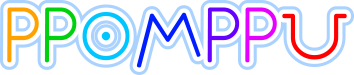
 이메일
이메일 카카오톡
카카오톡 라인
라인 밴드
밴드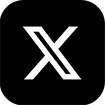 X(트위터)
X(트위터) 페이스북
페이스북

 31
31